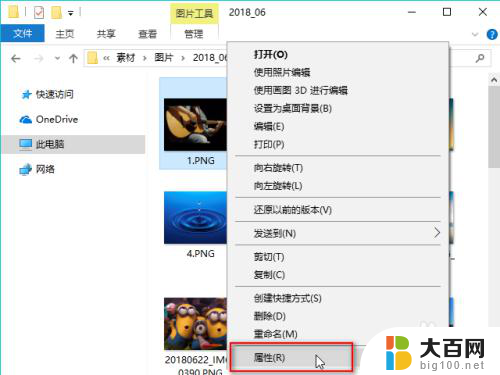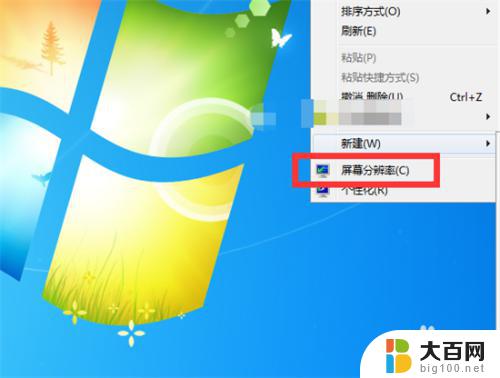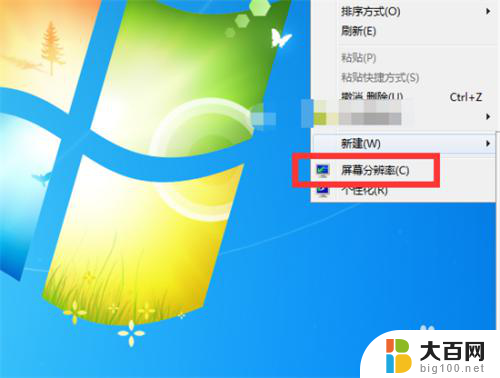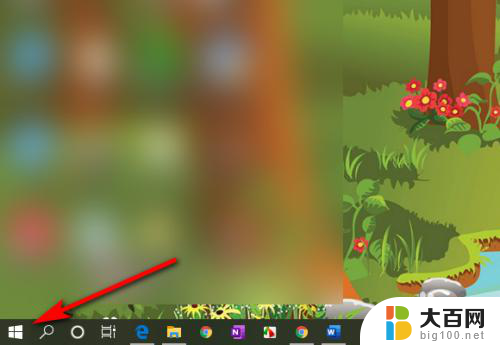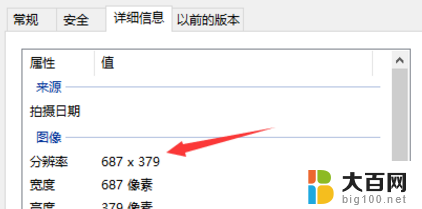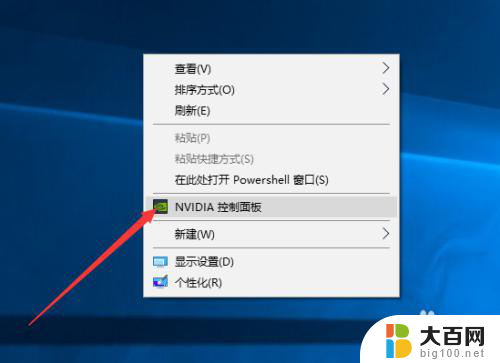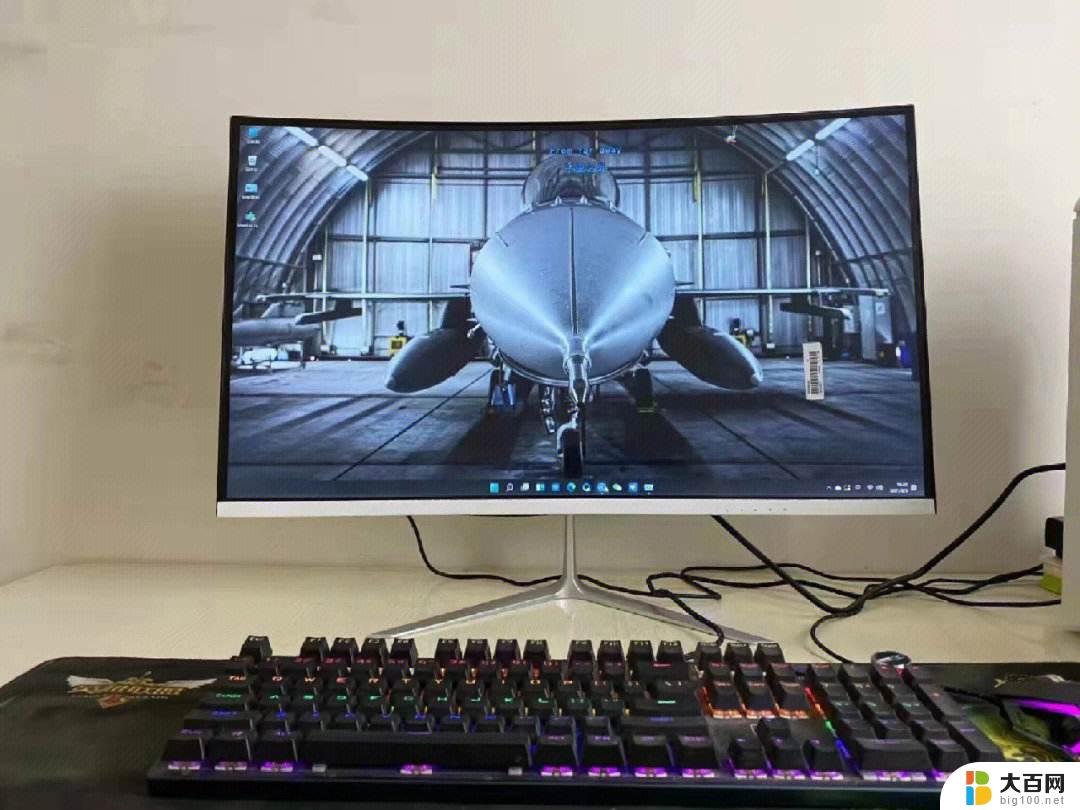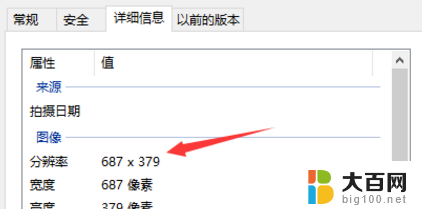电脑分辨率在哪里看 电脑分辨率如何查看
更新时间:2024-05-02 16:09:11作者:yang
在使用电脑时,我们经常会听到电脑分辨率这个词,但是很多人却不清楚如何查看自己电脑的分辨率,要查看电脑的分辨率并不复杂,只需要在桌面上点击右键,选择显示设置,然后在显示设置页面中就可以看到电脑的分辨率了。电脑分辨率决定了屏幕上显示的图像的清晰度和细节,了解自己电脑的分辨率对于调整显示效果和选择合适的分辨率非常重要。
步骤如下:
1.开机打开自己的电脑,来到电脑桌面。在桌面上单击右键,有些电脑上能直接有屏幕分辨率。

2.没有这个分辨率的朋友就点击个性化,来到控制面板设置。

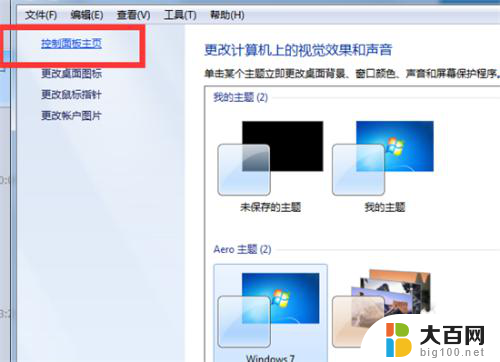
3.点击控制面板主页,在外观和个性化中就有调整屏幕分辨率的选项。
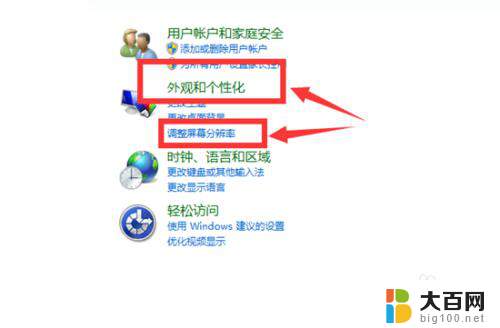
4.点击调整屏幕分辨率后,你就可以看到这台电脑的分辨率为多少。电脑推荐的分辨率为多少。
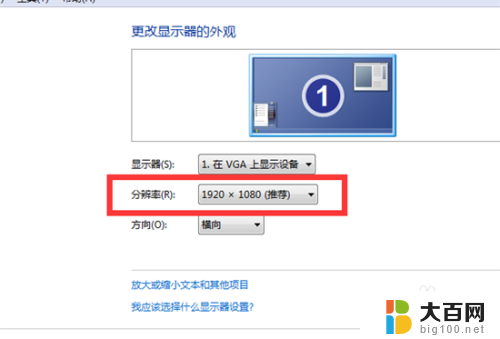
5.如果你要修改电脑的分辨率,点击分辨率的下拉框,选择你需要的范围的分辨率。
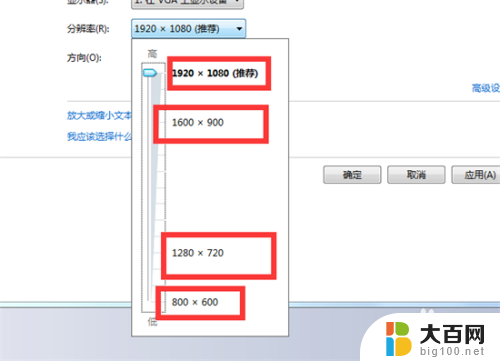
6.调整好分辨率点击应用,就可以更换屏幕分辨率。当时会黑一下屏然后会变成你设置的分辨率所以别担心。

以上就是如何查看电脑分辨率的全部内容,如果你遇到了相同的问题,可以参考本文中介绍的步骤来修复,希望这对你有所帮助。